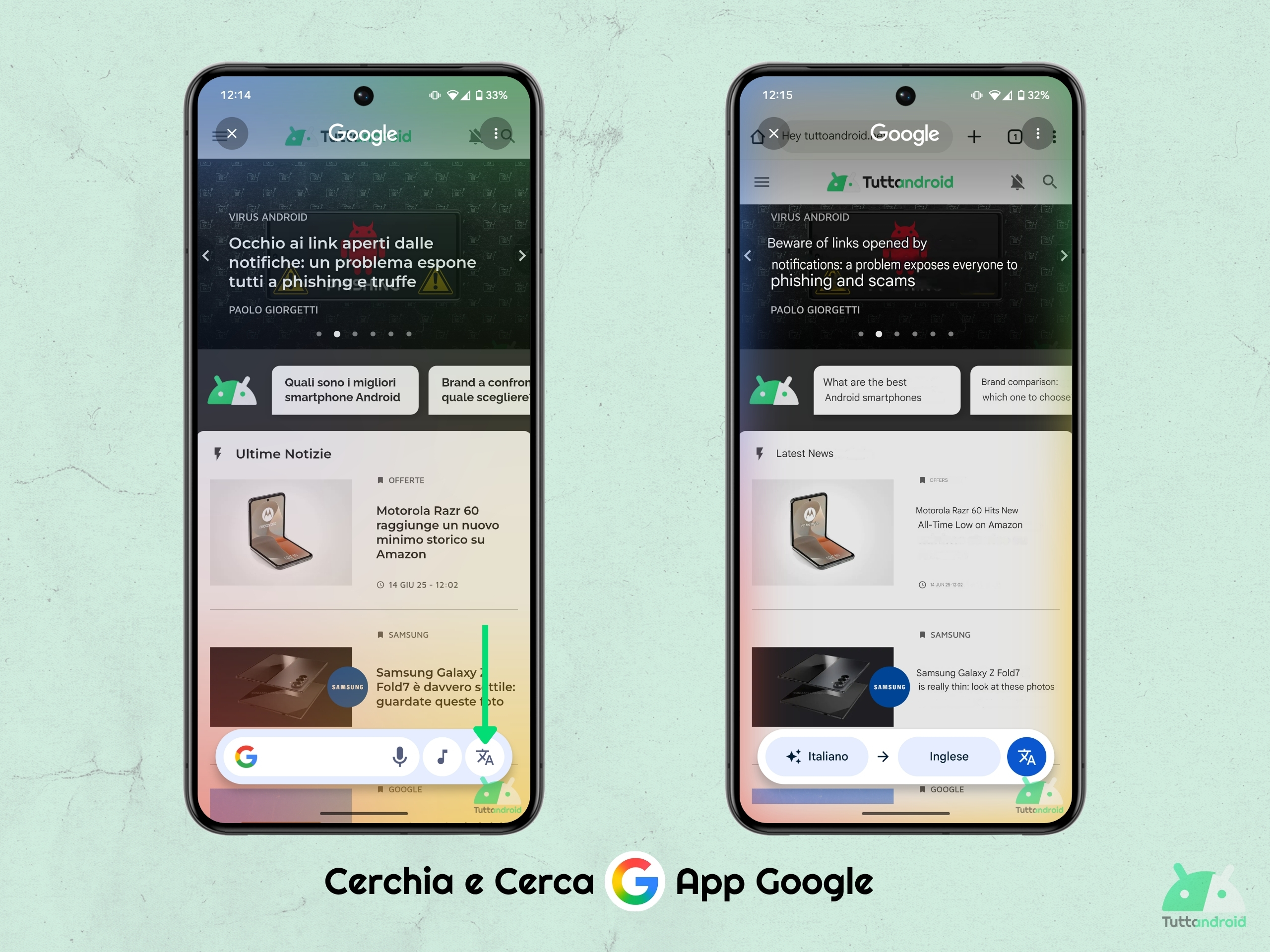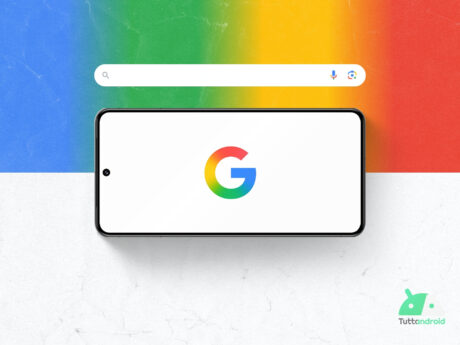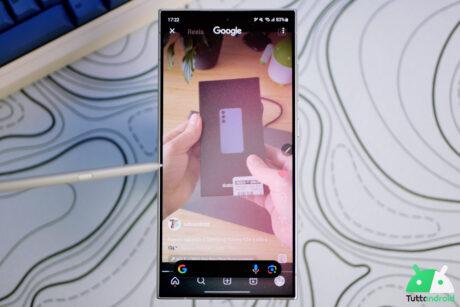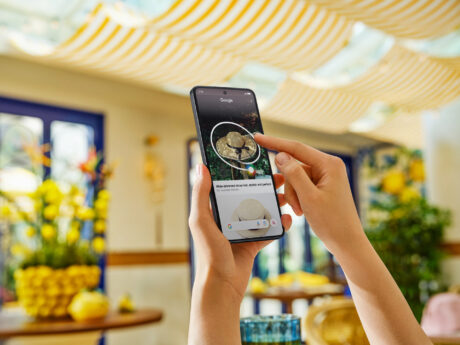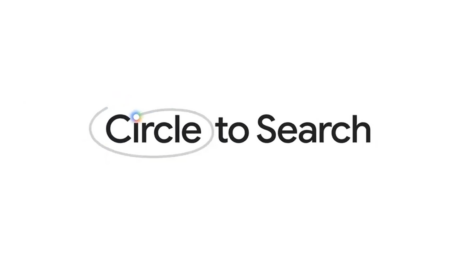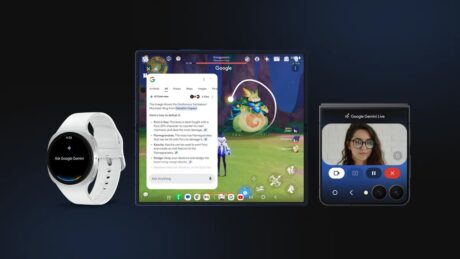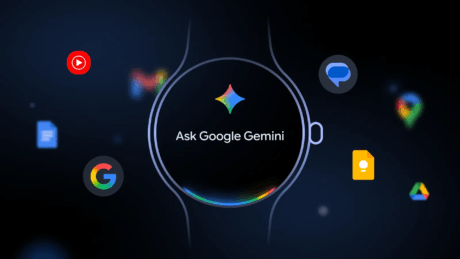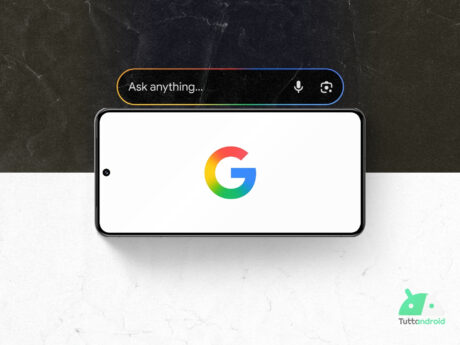Cerchia e Cerca: cosa è, potenzialità e come usarlo - TuttoAndroid
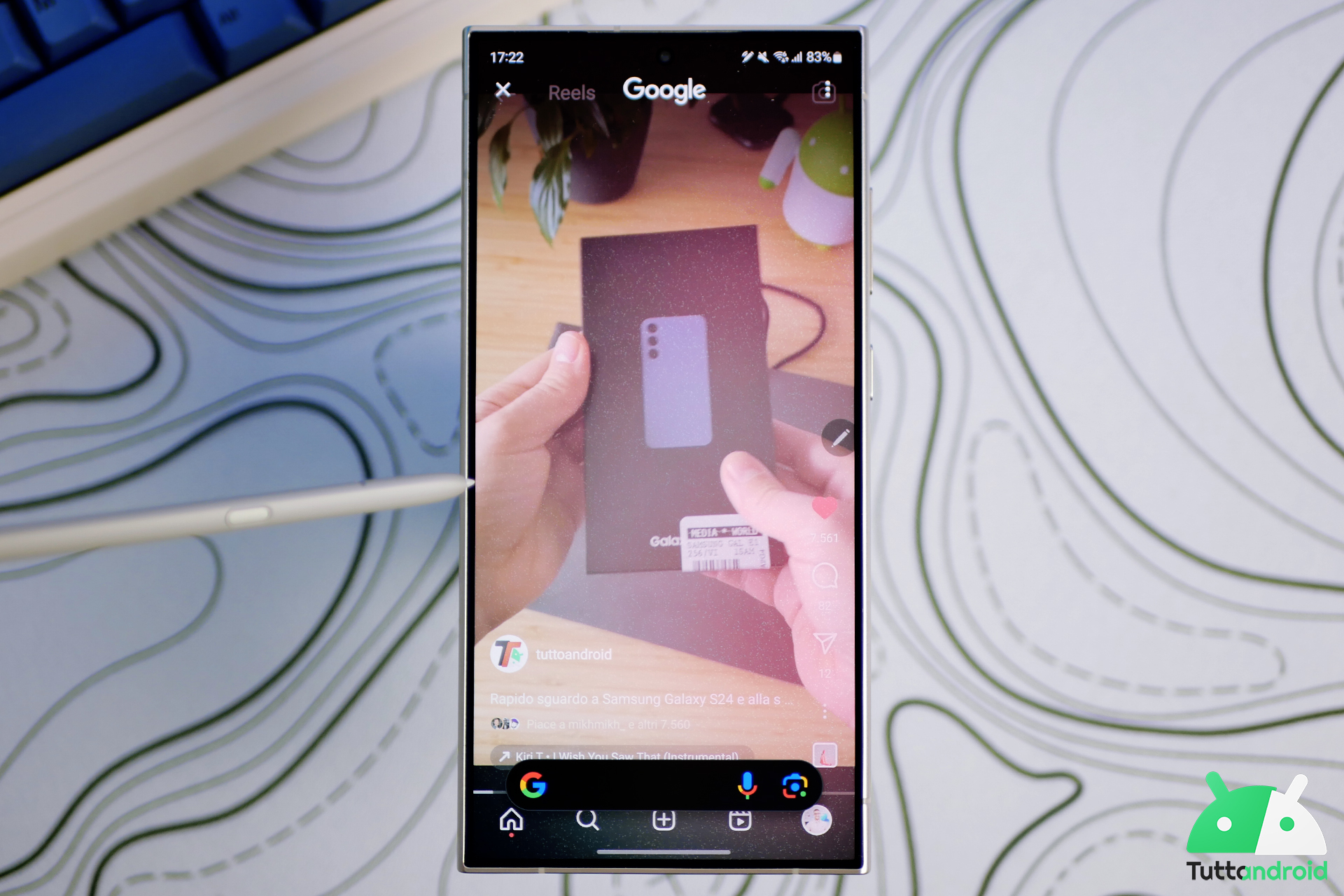
Cerchia e Cerca è una funzionalità di ricerca su smartphone e tablet Android, lanciata da Google a gennaio 2024 e compatibile solo con certi dispositivi.
Scopriamo insieme tutto quello che c’è da sapere su Cerchia e Cerca, tra info utili, potenzialità, come sfruttarla e le ultime notizie.
Indice:
Cosa è Cerchia e Cerca
Cerchia e Cerca (in inglese “Circle to Search”) è una funzionalità con cui Google ha provato a reinventare, semplificare e velocizzare le ricerche dai dispositivi mobili Android, facendo in modo che gli utenti possano cercare qualsiasi cosa a partire dal contenuto che stanno visualizzando sullo schermo del loro dispositivo.
La funzionalità è stata annunciata da Google durante l’evento Unpacked di gennaio 2024 con cui Samsung ha presentato gli smartphone della gamma Galaxy S24 e, inizialmente, era disponibile solo su questi tre smartphone e sui flagship di allora della gamma Pixel, ovvero Google Pixel 8 e Pixel 8 Pro.
Da allora, la funzionalità si è leggermente evoluta (per quanto riguarda potenzialità ed estetica), raggiungendo dapprima un buon numero di smartphone Android di fascia premium per poi, con l’avvento di Android 15, iniziare a raggiungere un numero sempre maggiore di dispositivi (anche di altri produttori che vanno oltre rispetto a Google e Samsung).
Le potenzialità di Cerchia e Cerca
La funzionalità Cerchia e Cerca non è disponibile tramite una propria app specifica ma “vive” all’interno di App Google, l’app principale del colosso di Mountain View con cui vengono veicolate sui dispositivi Android tutte le funzionalità di ricerca (anche Google Lens) e tutte le funzionalità di intelligenza artificiale (come Gemini).
Come anticipato, l’obiettivo di Cerchia e Cerca è quello di velocizzare e semplificare il processo di ricerca, consentendo agli utenti di accedere immediatamente a una serie di strumenti di ricerca senza bisogno di cambiare app o schermata.
Con questa funzionalità, è possibile cercare qualsiasi cosa su Google a partire dalla contenuto presente sullo schermo: gli utenti possono eseguire una ricerca semplice, perfezionare la ricerca con parole chiave aggiuntive o tradurre il testo presente a schermo. In aggiunta, la funzione ingloba anche la ricerca dei brani già presente nell’app Google.
Come utilizzare Cerchia e Cerca
Sui dispositivi compatibili, utilizzare Cerchia e Cerca è molto semplice. Innanzitutto, per richiamare la funzionalità, bisogna fare un distinguo dal tipo di navigazione di sistema impostata sul dispositivo:
- Navigazione con tre pulsanti: è necessario tenere premuto il pulsante Home.
- Navigazione tramite gesti: è necessario tenere premuta la barra di navigazione.
Una volta che abbiamo richiamato la funzionalità, essa si presenta con una “esplosione” di colore gradiente “in trasparenza” che copre l’intera schermata e con una barra di ricerca in sovrimpressione che compare nella parte bassa della schermata.
Effettuare una semplice ricerca sul contenuto presente a schermo
Per effettuare una semplice ricerca, sarà sufficiente utilizzare il dito per cerchiare, toccare o scarabocchiare l’area dello schermo di interesse su cui vogliamo avviare la ricerca. Appena solleviamo il dito dallo schermo, Google avvierà la ricerca sull’elemento selezionato.
I risultati vengono mostrati come foglio a comparsa dal basso e corrispondono a una ricerca su Google con allegata un’immagine (la porzione di schermo selezionata): a questo punto possiamo scorrere i risultati di ricerca o, in alternativa, perfezionarli aggiungendo alcune parole chiave nella barra di ricerca.
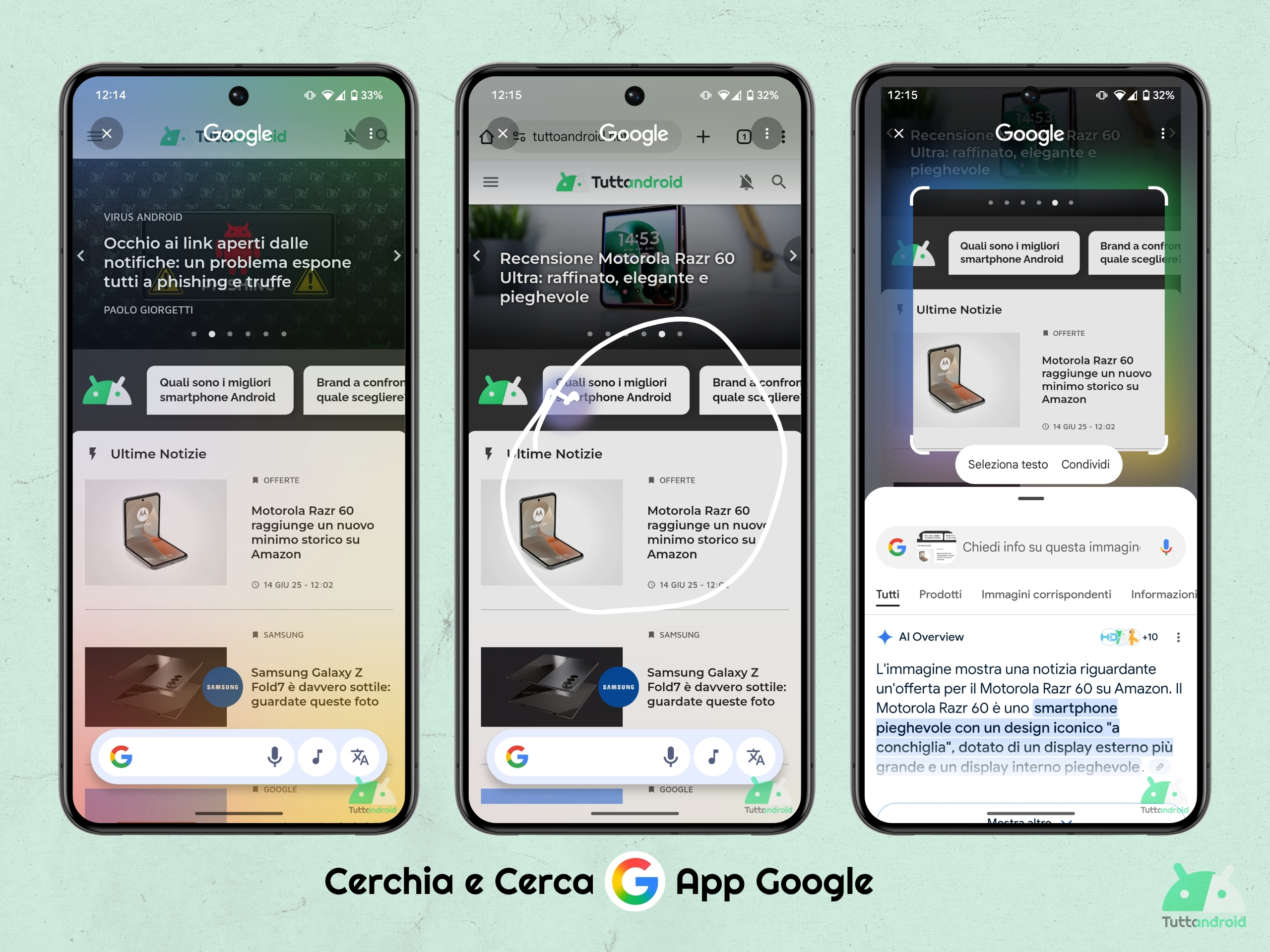
Alternativamente, dopo che abbiamo richiamato la funzionalità, possiamo optare per la ricerca sull’intera schermata: effettuando un tap sulla barra di ricerca, ci verrà data la possibilità di aggiungere parole chiave per perfezionare la ricerca; effettuando un tap sull’icona del microfono, invece, potremo effettuare una ricerca vocale sul contenuto presente a schrmo.
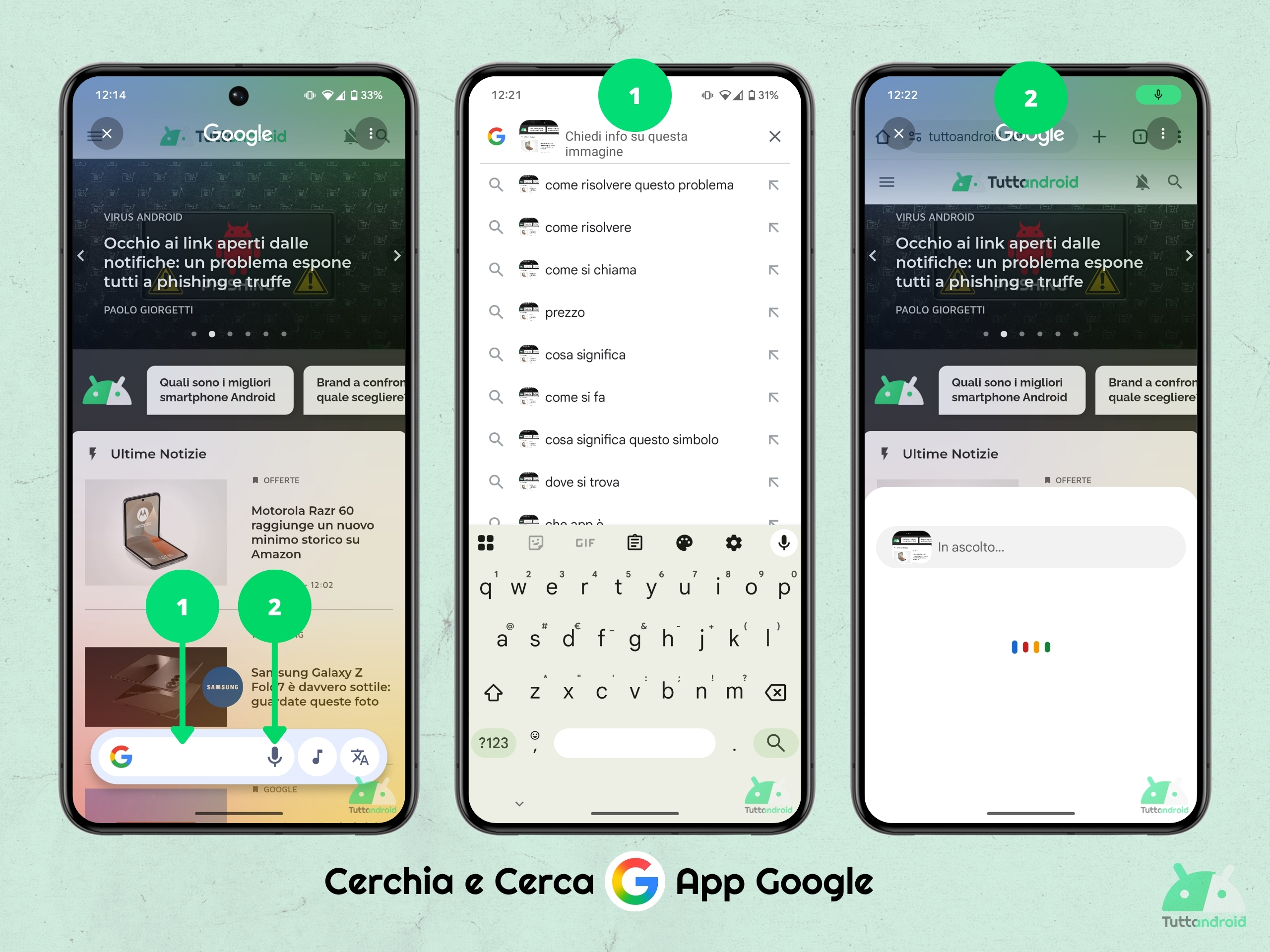
Sfruttare la funzionalità di ricerca dei brani
Dopo che abbiamo richiamato la funzionalità, se il nostro obiettivo è quello di ricercare un brano possiamo farlo premendo il tasto dedicato: a quel punto, si apre una schermata che recita “Riproduci, canta o canticchia un brano …”.
Se stiamo cercando un titolo in riproduzione attorno a noi, basterà rimanere in silenzio e attendere il risultato della ricerca; in alternativa, possiamo cantare o canticchiare (anche fischiettando o mugugnando) la canzone per ottenere il risultato sperato.
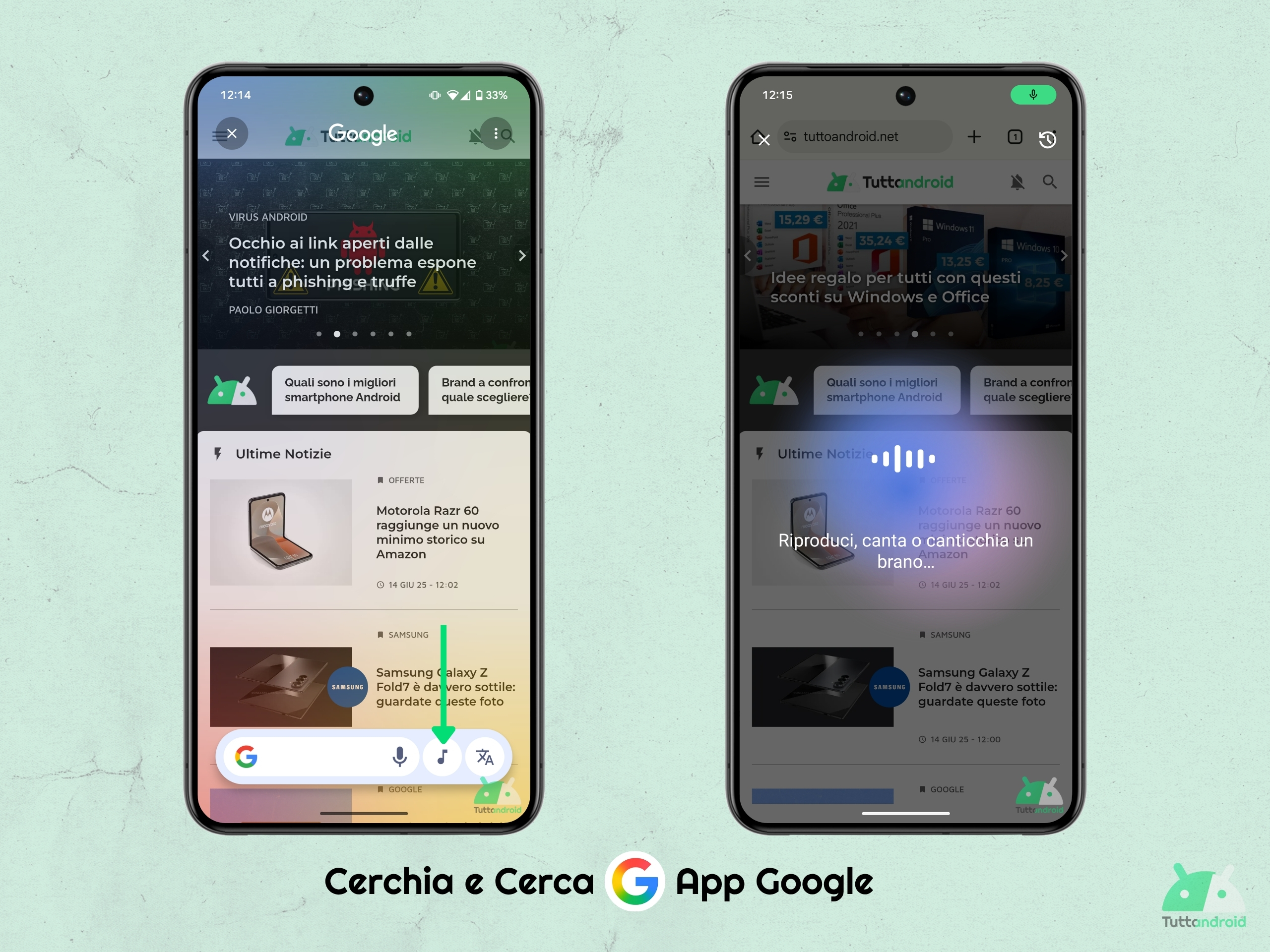
Sfruttare la funzionalità di traduzione
Dopo che abbiamo richiamato la funzionalità, possiamo sfruttare l’opzione per tradurre il contenuto presente a schermo, selezionando l’apposita opzione. In questo modo, Google andrà a tradurre il contenuto testuale presente a schermo nella lingua richiesta (possiamo cambiare lingua di partenza e lingua in cui vogliamo tradurre da un apposito pop-up in basso).